在使用Steam游戏平台时,有时候我们可能想要调整语音的声音效果,让自己的声音听起来更加有趣或者神秘,而要实现这一目的,就需要借助语音变声的功能。通过简单的设置,我们可以轻松地改变自己的声音,让它听起来像是来自不同的角色或者情境。在游戏中使用语音变声不仅可以增加趣味性,还能让游戏体验更加个性化。接下来就让我们一起来探讨一下,在Steam游戏平台上如何设置语音变声功能吧!
Steam游戏平台怎么调整语音声音
具体步骤:
1.首先大开变声器,将偏好设置里面的,驱动模式设置为虚拟声卡模式。然后点击确定
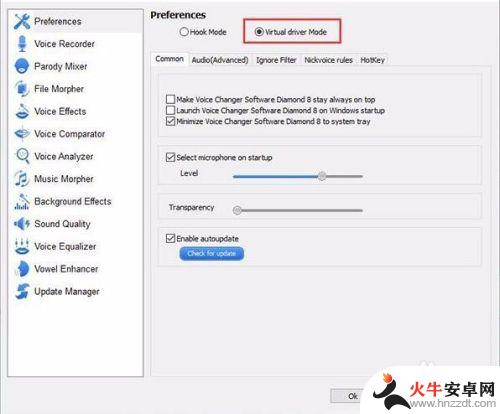
2.运行Steam-进入您的账号-点击Steam-打开Steam菜单-选择设置,运行设置窗口。
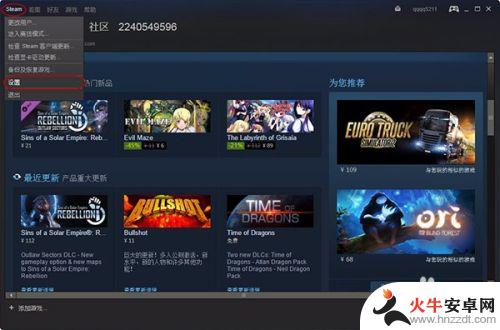
3. 在设置窗口中,进入语音菜单。 点击更改设备按钮,打开声音窗口。将AV开头的声卡设置为默认设备后点确定。
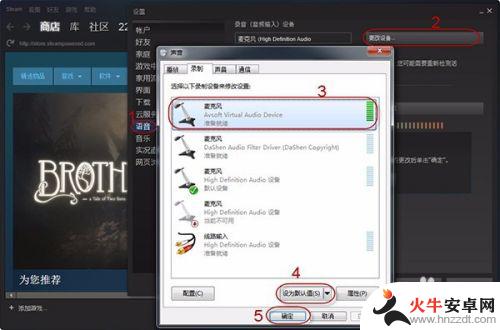
4.此时我们返回Steam的语音设置界面可以看到麦克风已经变成了AV开头的声卡,OK。我们点击确定。
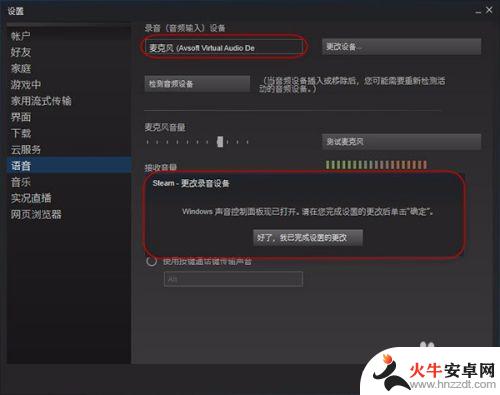
5.然后我们打开变声器在Steam里面发起通话即可,按照以上设置声音就可以变化了。

以上就是如何在Steam中设置语音变声的内容。希望本篇攻略对各位玩家有所帮助!














